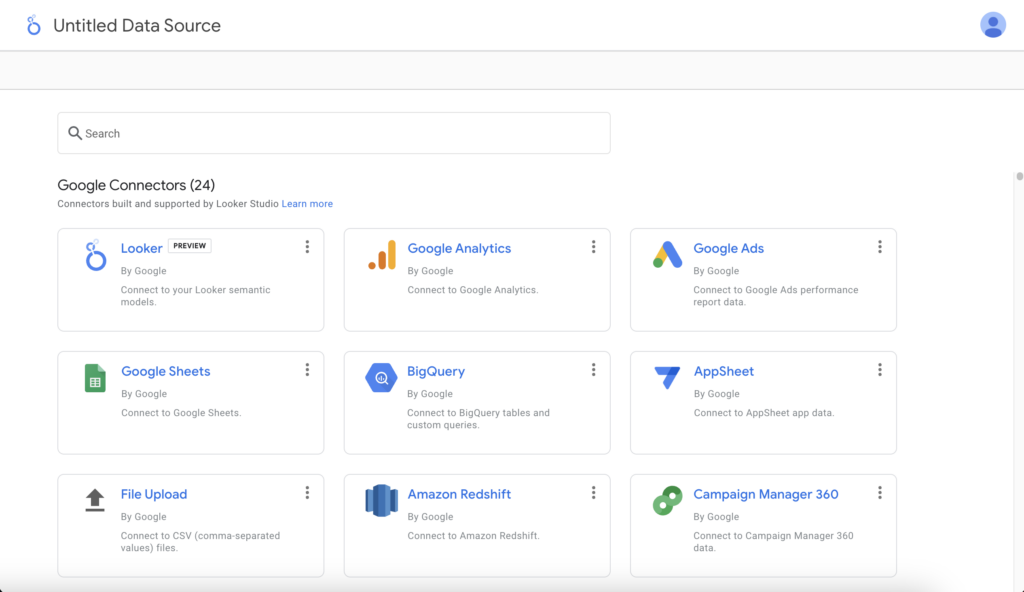Cara Analisa Data Jualan Dengan Cepat Guna Google Sheet & Looker Studio

Pejam celik pejam celik, nampaknya kita dah masuk tahun 2024, cepat betul masa berlalu.
Fuhh..banyak betul dugaan marketer/bisnes owner tahun ni.
Mana yang run iklan mesti lagi terasa dengan cabaran performance iklan yang tak menentu.
Cuba check balik sepanjang tahun 2023 ni…
Ada tak kempen yang berjaya?
Kempen yang tak berjaya?
Kempen mana yang berbaloi untuk kita teruskan?
Uishhh banyak betul nak check data ni, memang ambil masa lama kalau nak analisa..
Kalau nak keluar data manual satu-satu memang makan masa.
Sebab itulah kami nak kongsikan macam mana nak analisa data jualan dengan cepat, dengan “visualkan” data report kita menggunakan Looker Studio (dahulu dikenali sebagai Google Data Studio).
Apa yang kami maksudkan “Visual-kan Data Report”?
Kebiasaannya kalau kita rekod data, kita akan gunakan software lejar seperti Google Sheets & Microsoft Excel , betul?
Dulu, kami pun sama jer macam anda.
Bila setiap kali nak present report mingguan atau bulanan dekat klien, memang kami akan manually buat table atau graph dan analisa data yang diperolehi.
Ini cara kami send report kepada klien dulu.
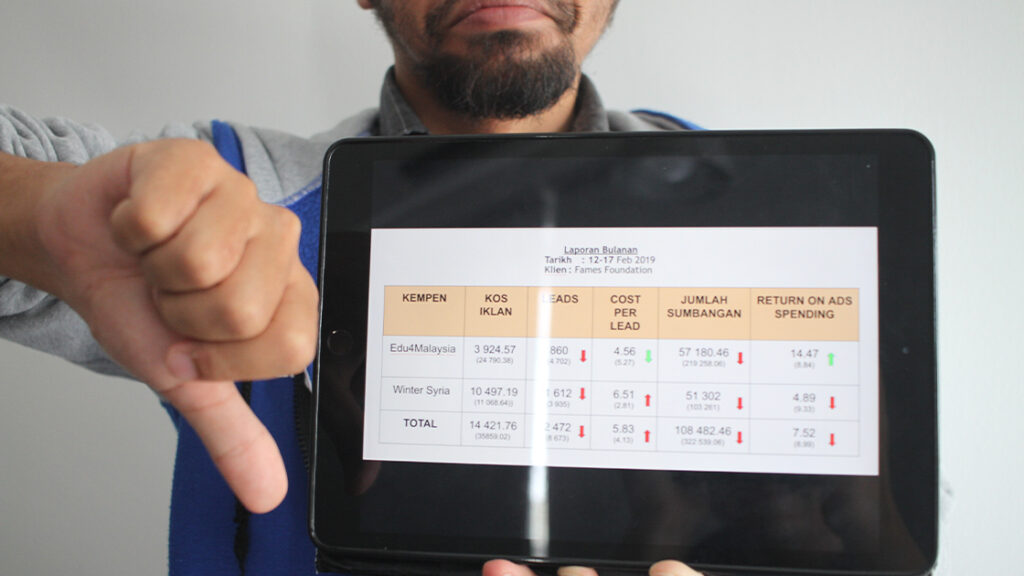
Cuma bila data dah banyak & berjela-jela, mencabar sebenarnya nak keluarkan satu report.
Nak-nak pulak kalau klien mintak compare report minggu lepas, bulan lepas atau tahun lepas.
Terkial-kial scroll & keluarkan data-data secara manual.
Alhamdulillah, pada tahun 2020 selepas kami bertukar kepada Looker Studio (dahulu dikenali sebagai Google Data Studio), kerja analisa kami jadi lebih mudah & cepat.
Dan ini contoh report pertama yang kami visual-kan.
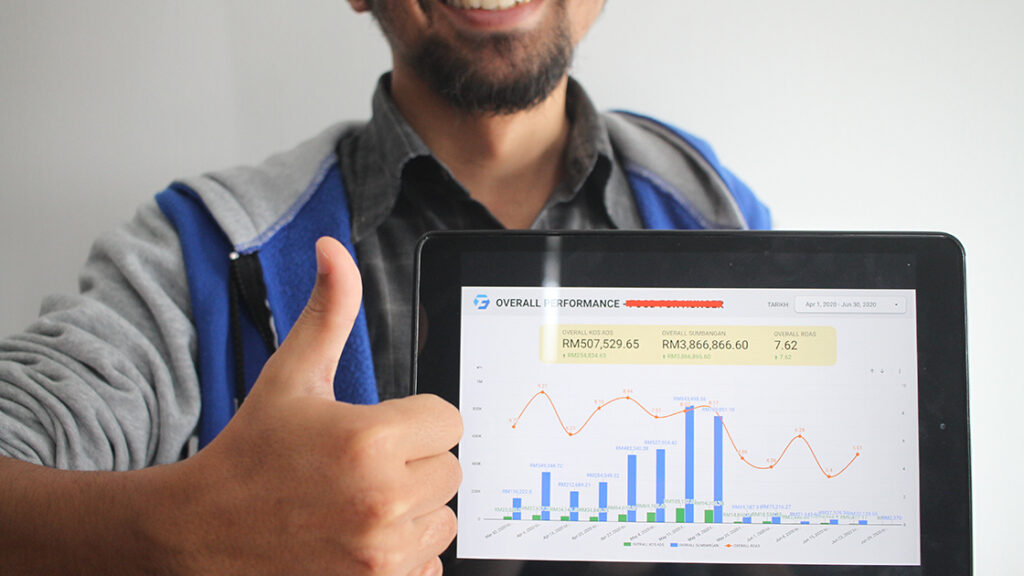
Menarik & lebih mudah nak tengok data kan?
Senang nak baca.
Senang nak analisa.
Senang nak buat perancangan & keputusan.
Kalau klien kami nak mintak data tahun lepas pun tak ada masalah selagi mana data tu dah direkod.
Bagaimana Nak Mula buat report Guna Looker Studio?
Sebelum kami jelaskan lebih lanjut bagaimana nak guna Looker Studio ni, anda tahu tak apa fungsi Looker Studio ni sebenarnya?
Looker Studio ni adalah satu platform untuk visual-kan data kita.
Dengan Looker Studio, kita boleh gabung beberapa set data dari dokumen-dokumen sheets kita kepada satu paparan untuk kita analisa data.
Dan apa yang paling best, Looker Studio ni PERCUMA jer.

Mula google Looker Studio:
Log-in akaun
Buka website Data Studio iaitu https://www.google.com/analytics/data-studio & log masuk menggunakan akaun Google kita.
Explore Dashboard Data Studio
Selepas log masuk ke Looker Studio, anda akan ke paparan seperti bawah.
Jangan risau..Sebab Google sendiri dah sediakan beberapa sample report untuk anda guna.
Nak mudah belajar, boleh cuba explore guna template yang ada dulu.
Bila dah faham macam mana nak generate report dalam Looker Studio ni, bolehlah “create from scratch” custom report anda.
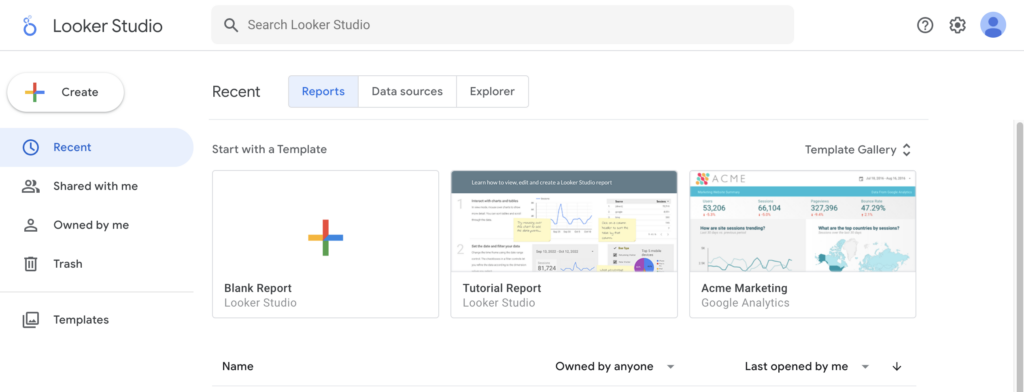
Report & Sumber Data
Seperti gambar di atas, anda boleh lihat di dashboard data studio ini terdapat bahagian “Reports” & “Data Sources”.
Reports: Untuk anda mula present data secara visual daripada data sources yang anda telah “connect-kan”
Data sources: Kumpulan data yang ingin anda masukkan dalam report, yang mana disambung terus dari data luaran seperti Google Sheets & Google Analytics.
Tapi..Kalau anda masih gunakan Microsoft Excel, anda perlu export file berkaitan dan upload ke dalam Google Sheets terlebih dahulu.
Jadi, sebelum anda nak mula visual-kan data, anda perlu create Data Sources & pilih data mana yang nak dimasukkan di dalam report.
Cara mudah untuk anda jana report nanti adalah dengan connect & gabung terus data-data daripada senarai yang Google Connector dah sediakan.
Ada 500 pilihan data sources yang anda hanya tinggal “tarik” masuk dalam report anda nanti. Contoh kebiasaan data sources yang kami guna:
- Google Sheets
- Google Ads
- Facebook Ads
Next, jom kita cuba terus connect-kan file dari Google Sheets ke Looker Studio.
Bonus! 5 Langkah Mudah Masukkan Data Google Sheets ke Looker Studio
#Langkah 1: Create Data source
Untuk tambah data sources, kita boleh terus gunakan data connector yang saya tunjukkan di atas tadi.
Buat satu report baru dengan klik butang “Create” , kemudian tambah data source yang berkaitan.
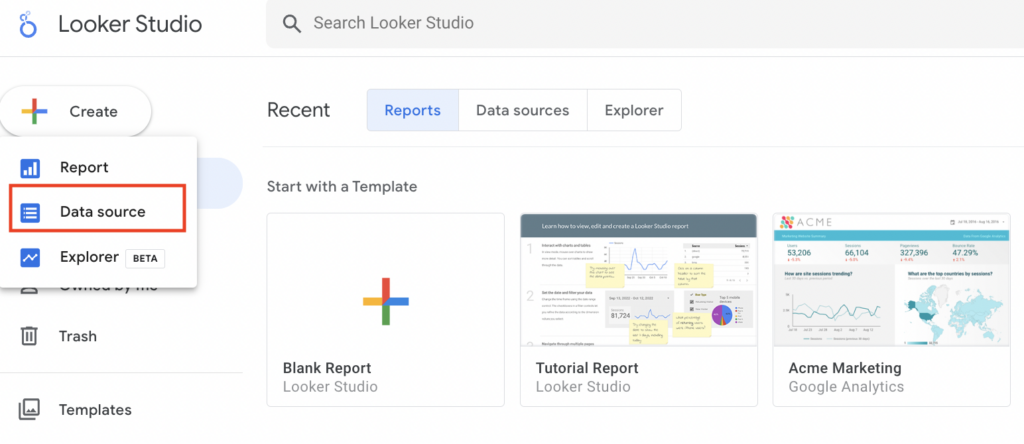
#Langkah 2: Connect Email Yang Mempunyai Akses Dengan Data
Untuk anda yang pertama kali menggunakan Looker Studio, anda perlu isi butiran seperti di bawah:
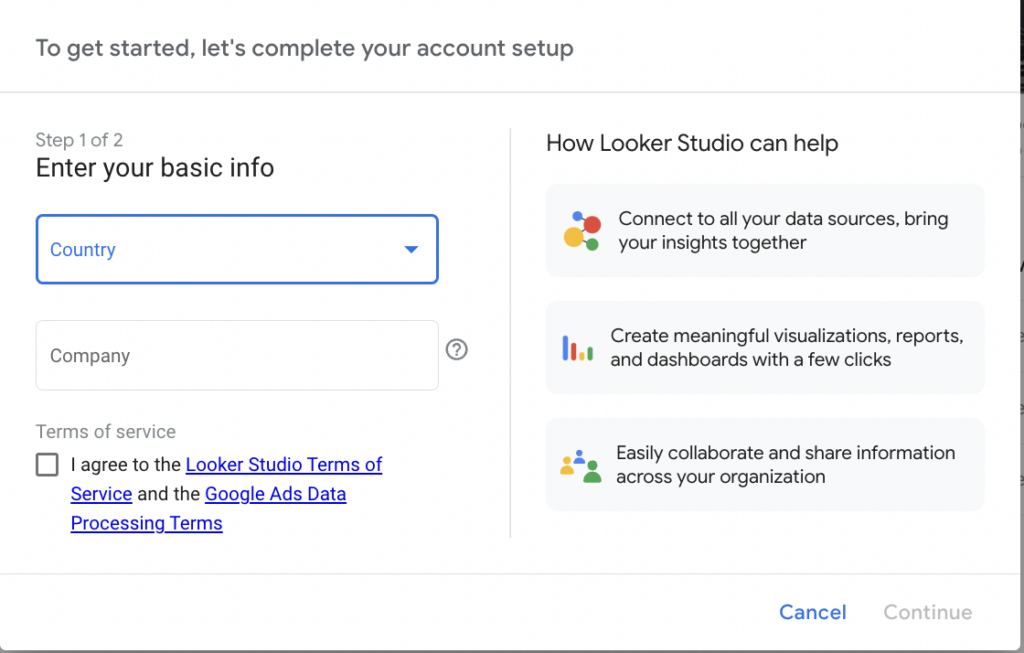
#Langkah 3: Pilih Data Sources
Selepas anda selesai setup, anda akan dibawa ke bahagian Google Connector.
Kemudian, pilih Google Sheets.
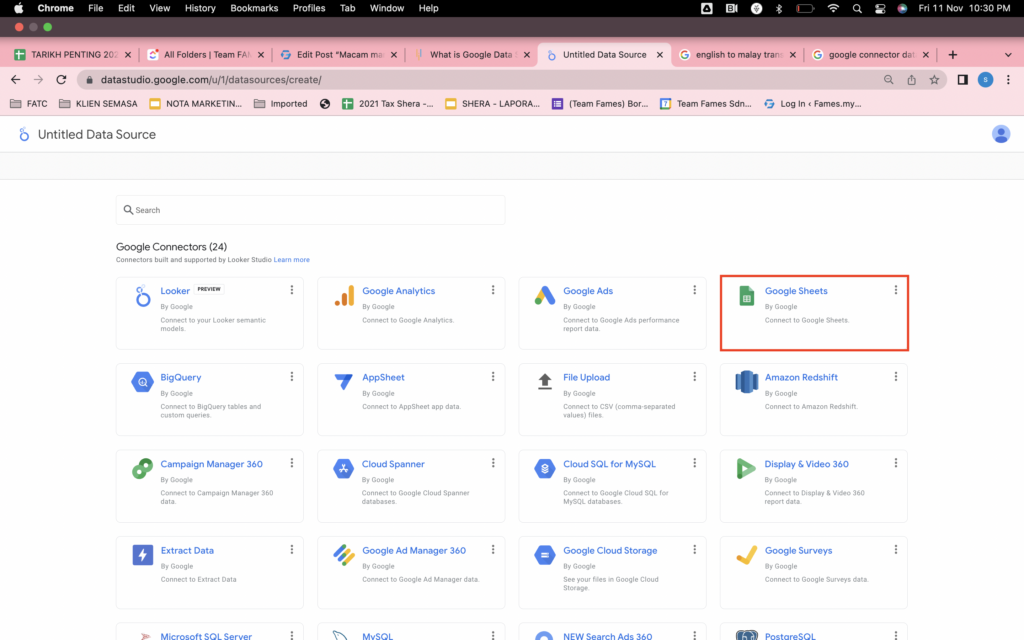
#Langkah 4: Authorize & Pilih sheets
Klik butang “Authorize” terlebih dahulu untuk benarkan Google Connector tarik data dari sheets, kemudian barulah pilih file Google Sheets mana yang berkaitan.
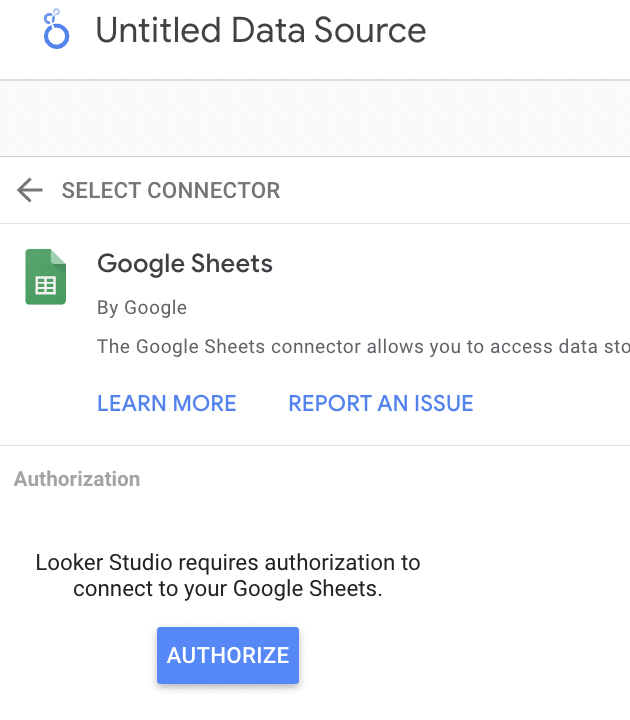
Next, boleh terus tekan butang “Connect” seperti gambar di bawah.
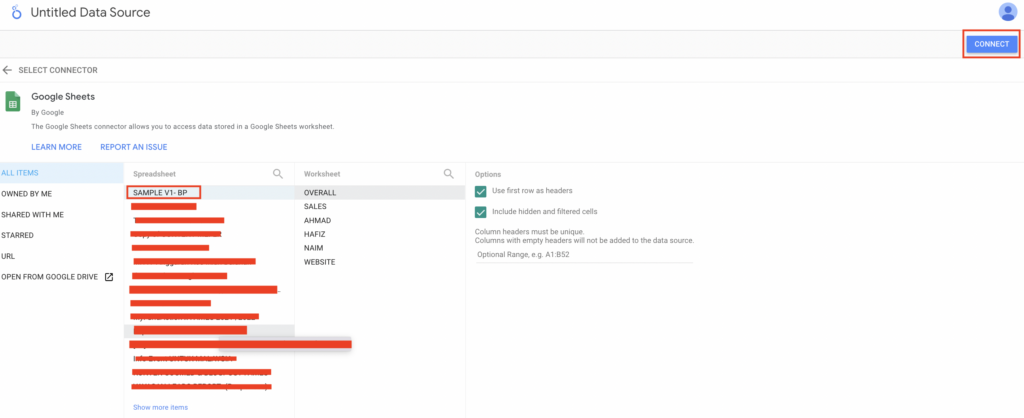
#Langkah 5: Create Report
Selepas data anda telah disambung, anda boleh terus klik butang “Create Report”.
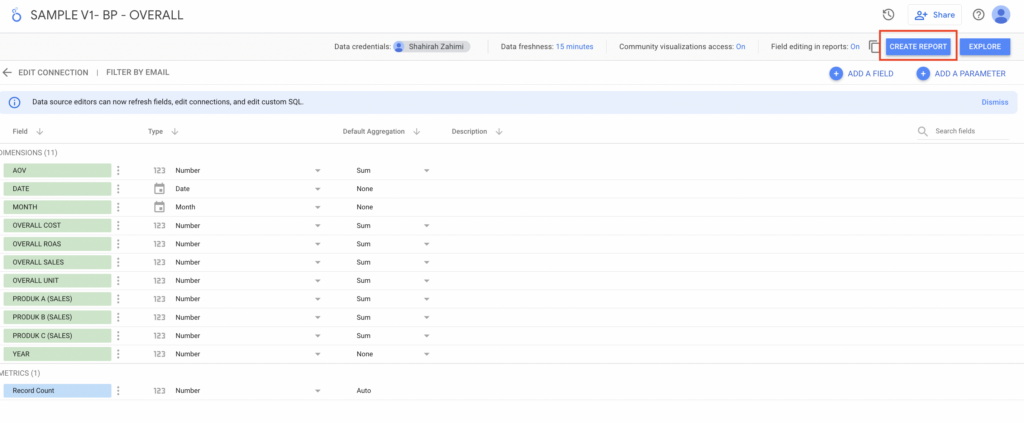
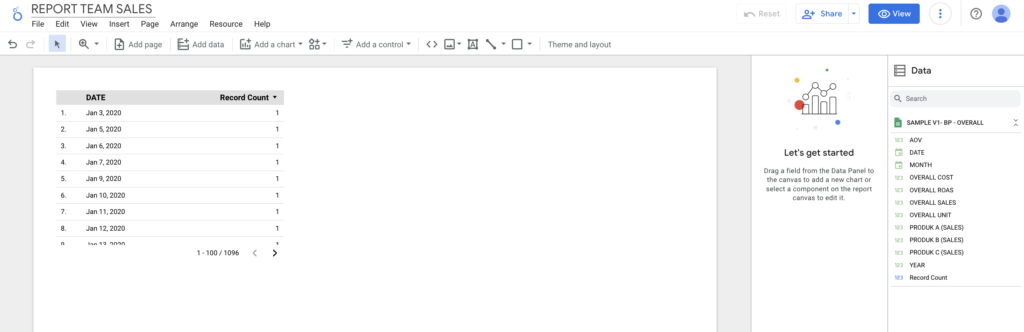
Okay, jika anda berjaya mendapat seperti sasaran di atas, ini bermakna anda dah berjaya masukkan data dari Google Sheets tadi ke dalam Looker Studio.
Apa yang anda tinggal buat adalah susun & blend data mana yang penting untuk anda present dalam report anda nanti.
Mudah jer kan?
Platform pun percuma.
Rugi sangat kalau kita tak guna Looker Studio ni.
InsyaAllah jimat masa, jimat tenaga, tak pening mata nak tengok data berjela-jela.
Sekian saja untuk perkongsian hari ini, semoga bermanfaat.
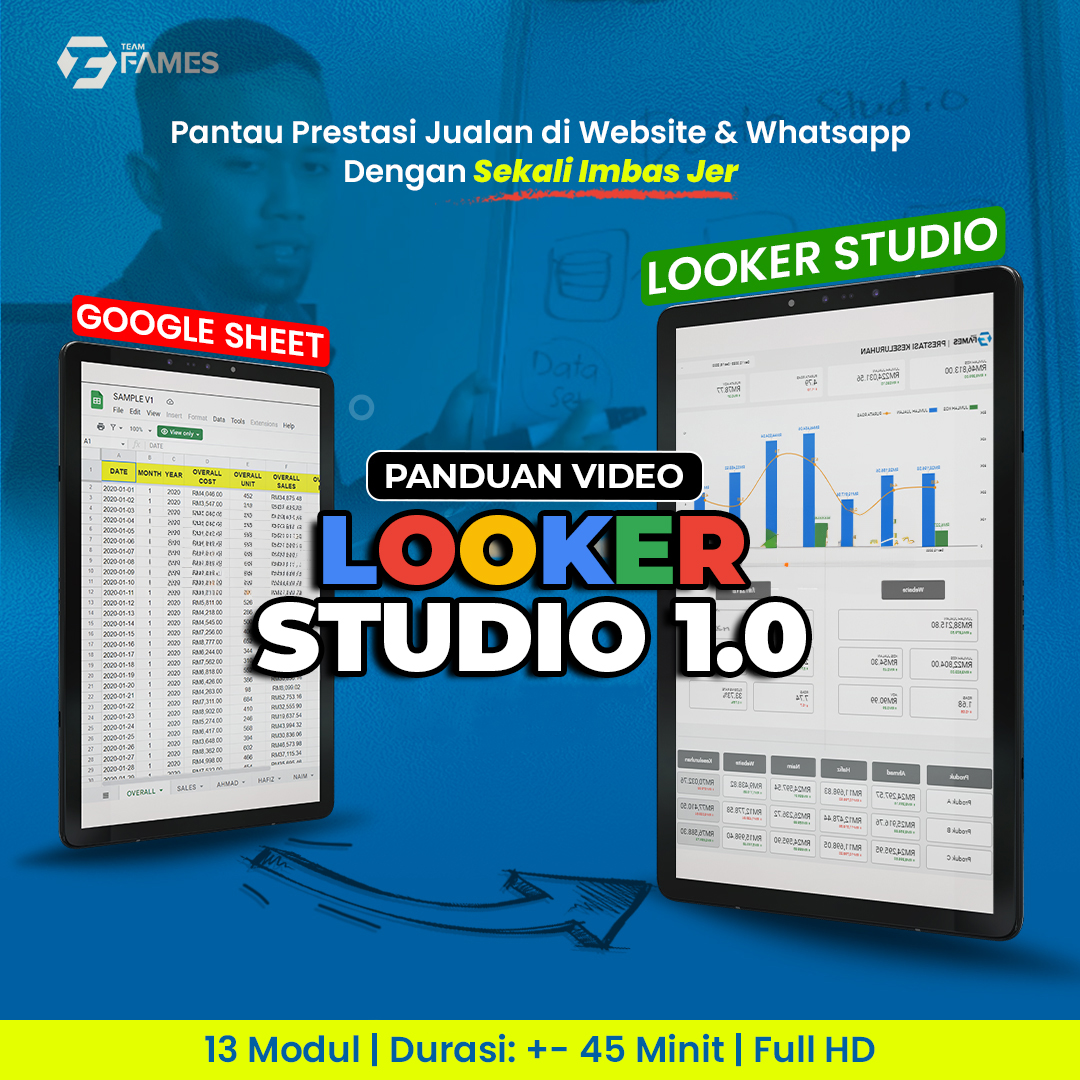
“Kalau saya nak belajar buat report Looker Studio ni dengan Team Fames boleh tak?”
Ehhh boleh, takkan tak boleh..
Nak tahu detail pasal Panduan Video Looker Studio 1.0
Klik butang di bawah: